Nota
El acceso a esta página requiere autorización. Puede intentar iniciar sesión o cambiar directorios.
El acceso a esta página requiere autorización. Puede intentar cambiar los directorios.
Propina
Los clientes de Dynamics 365 Remote Assist ahora tienen acceso a Remote Assist en Microsoft Teams para dispositivos móviles. Más información: Colaborar con otros usuarios y Usar anotaciones espaciales en Teams.
Nota
Azure Active Directory es ahora Microsoft Entra ID. Obtenga más información.
Goal
Aprender a implementar el escenario 3 de implementación común.
Nota
En este documento se describen los pasos técnicos para habilitar este escenario. Sin embargo, puede que sea necesaria una configuración adicional de licencias. Para autorizar de forma adecuada a los proveedores y contratistas a utilizar Dynamics 365 Remote Assist, póngase en contacto con el representante de ventas de Microsoft.
Tipos de cuenta
Durante todo este artículo haremos referencia a algunos tipos de cuenta:
- Cuenta interna: una cuenta de Microsoft Entra que se crea en el inquilino para usuarios internos.
- Cuenta de servicio: una cuenta de Microsoft Entra que se crea en el inquilino para usuarios que actualmente no formen parte de él.
Ejemplo
La empresa ABC quiere que los proveedores utilicen Dynamics 365 Remote Assist para colaborar con los expertos del inquilino ABC. Tal y como se muestra en la Ilustración 1.1, algunos de estos proveedores pertenecen a un inquilino ya existente y otros no. Los expertos del inquilino ABC ya tienen licencias de Teams. La empresa ABC quiere conceder licencias de Dynamics 365 Remote Assist a los proveedores para que puedan usar esta aplicación en sus tareas de servicio diarias, pero no quiere que los proveedores de otras empresas de proveedores se comuniquen entre sí.
Ilustración 1.1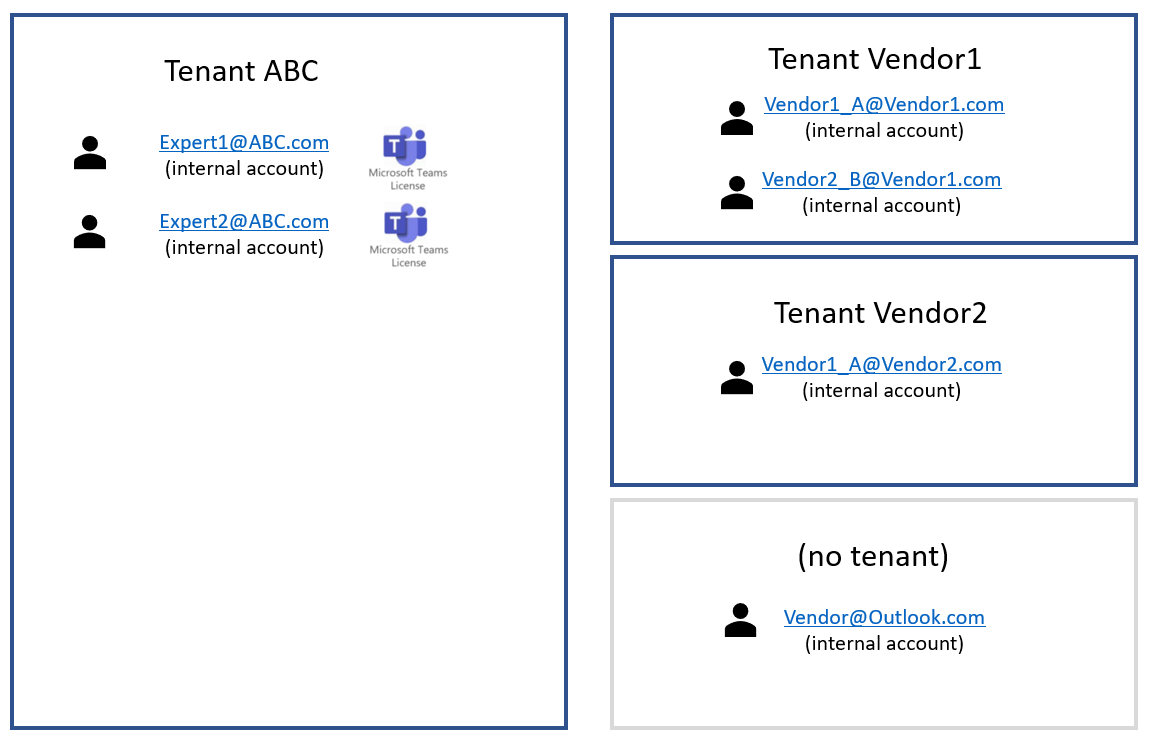
En la Ilustración 1.2 que aparece a continuación, la empresa ABC ha usado Microsoft Entra ID para crear cuentas de servicio (SA) en el inquilino ABC. El administrador del inquilino ABC ha asignado una licencia de Dynamics 365 Remote Assist a cada cuenta de servicio. (luego se asigna automáticamente una licencia de Teams a cada una). Después, las credenciales de la cuenta de servicio se han distribuido entre los proveedores y los contratistas de la empresa. Ahora,
- (Naranja) Vendor1_A@Vendor1.com sigue siendo un miembro del inquilino Vendor1 y ahora usa Vendor1_A_SA@ABC.com para iniciar sesión en Dynamics 365 Remote Assist para colaborar con los usuarios de Teams en el inquilino ABC.
- (Verde) Vendor1_B@Vendor1.com sigue siendo un miembro del inquilino Vendor1 y ahora usa Vendor1_B_SA@ABC.com para iniciar sesión en Dynamics 365 Remote Assist para colaborar con los usuarios de Teams en el inquilino ABC.
- (Azul) Vendor1_A@Vendor2.com sigue siendo un miembro del inquilino Vendor2 y ahora usa Vendor2_A_SA@ABC.com para iniciar sesión en Dynamics 365 Remote Assist para colaborar con los usuarios de Teams en el inquilino ABC.
- (Amarillo) Vendor@Outlook.com no era miembro de ningún otro inquilino: este contratista usa un correo electrónico personal (por ejemplo, @outlook.com) para el trabajo. Ahora, Vendor@Outlook.com usa Vendor_SA@ABC.com para iniciar sesión en Dynamics 365 Remote Assist y así colaborar con los usuarios de Teams en el inquilino ABC.
Ilustración 1.2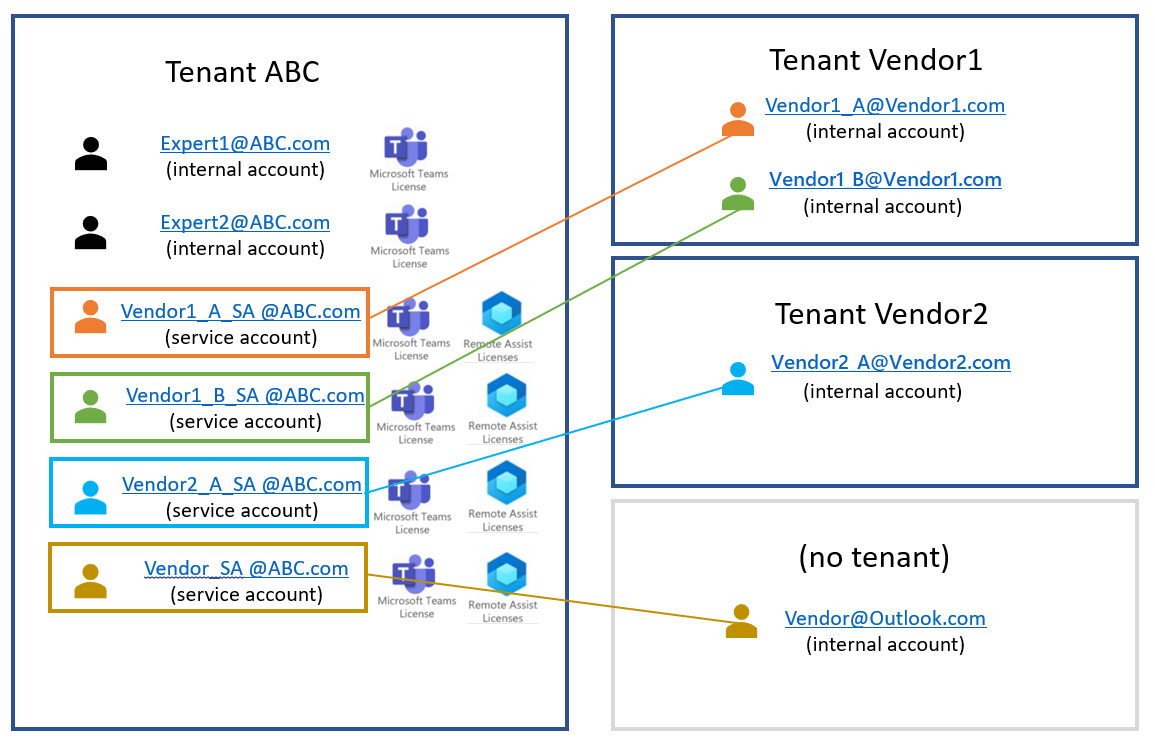
En la anterior ilustración hemos descrito una configuración en la que cualquier usuario de la cuenta de servicio puede buscar y comunicarse con otro usuario de la cuenta de servicio o de la cuenta interna del inquilino ABC. Si necesita controlar la búsqueda y la colaboración, agregue barreras de información para hacerlo. Por ejemplo, el inquilino ABC puede configurar barreras de información para que Vendor1_A@Vendor1.com, Vendor1_B@Vendor1.com y Vendor1_A@Vendor2.com puedan buscar y colaborar con los expertos y viceversa, pero no puedan buscar ni colaborar con Vendor@outlook.com y viceversa. Obtenga más información sobre las barreras de información y cómo configurarlas aquí.
Nota
Dado que los usuarios de Teams y Dynamics 365 Remote Assist están todos en el inquilino ABC, pueden introducir el nombre de usuario, en lugar de escribir su dirección de correo electrónico completa, para buscar usuarios a los que se les permita realizar búsquedas.
Implementación
Determinar si las barreras de información son necesarias
Las directivas de barrera de información determinan y evitan los siguientes tipos de comunicaciones no autorizadas entre usuarios que tengan cuentas de Microsoft Entra en un inquilino:
- Buscar un usuario
- Agregar un miembro a un equipo
- Iniciar una sesión de chat con alguien
- Iniciar un chat grupal
- Invitar a alguien a unirse a una reunión
- Compartir una pantalla
- Realizar una llamada
Si las barreras de información son necesarias, planifique cómo segmenta a los usuarios.
Puede segmentar a los usuarios en función de diferentes atributos, como, por ejemplo, el departamento al que pertenecen, el grupo de Microsoft Entra al que pertenecen, o incluso por su ubicación de uso. Puede encontrar una lista completa de atributos aquí. Para descubrir cómo una organización podría abordar la definición de segmentos y directivas, tenga en cuenta el siguiente ejemplo. Tiene a su disposición un libro de Excel descargable para ayudarlo a planificar y definir los segmentos y directivas (y crear los cmdlets de PowerShell). Descargar el libro (archivo .xlsx). Puede encontrar información adicional sobre las barreras de información aquí.
Comprar las licencias correctas
Obtener información sobre las licencias necesarias para utilizar Dynamics 365 Remote Assist.
Si desea controlar qué usuario de la cuenta de servicio puede realizar búsquedas y con quién puede colaborar, tendrá que asignar a la cuenta de servicio una licencia de barrera de información. Los siguientes conjuntos de licencias incluyen licencias de barrera de información.
Asignar licencias a cada usuario de cuenta de servicio.
Si las barreras de información son necesarias, configure barreras de información.
Nota
Si tiene previsto enviar a su proveedor o cliente unas HoloLens para usar Remote Assist, puede crear una cuenta de servicio, asignar las licencias necesarias y configurar un PIN para iniciar sesión en HoloLens con esa cuenta de servicio. Luego, comparta el PIN con su proveedor o el cliente. Con el inicio de sesión único, su proveedor o cliente puede utilizar el PIN para iniciar sesión en HoloLens y luego también iniciar sesión automáticamente en Remote Assist. Con este método se obtienen dos beneficios. El proveedor o el cliente pueden iniciar sesión rápidamente tanto en el dispositivo como en Remote Assist. Además, al proporcionar un PIN específico para HoloLens en lugar de la contraseña de la cuenta de servicio, el proveedor o el cliente no podrán usar esa cuenta de servicio en ningún otro dispositivo.
Nota
Puede configurar el modo de pantalla completa para que HoloLens limite las aplicaciones a las que puedan tener acceso el proveedor o el usuario. Por ejemplo, puede limitar sus capacidades a usar solo dos aplicaciones en HoloLens: la aplicación Configuración para configurar la red wifi y la aplicación Remote Assist.